כיצד להציג היסטוריות דפדפן מרובות בחלון אחד
Miscellanea / / February 16, 2022

רוב ההורים בימינו
לפקח על פעילויות האינטרנט של ילדיהם
כדי לוודא שהם לא מבזבזים את זמנם באינטרנט על ידי ביקור באתרים לא הולמים. אני לא הורה, אבל מסוג המגמות שאני רואה בקרב בני הנוער בימים אלה, אני חושב שההורים צודקים במעקב אחר הדברים האלה במידה מסוימת.
עם זאת, עם מספר דפדפנים מותקנים במערכת שלך, זה יכול להיות מאוד קשה ולוקח זמן לבצע חיפוש. BrowsingHistoryView מבית NirSoft היא תוכנה פשוטה עבור Windows שקוראת את ההיסטוריה מארבעה שונים דפדפנים (Internet Explorer, Mozilla Firefox, Google Chrome ו-Safari) ומציג הכל תחת יחיד גג.
קריאת היסטוריית הדפדפן
שלב 1: הורד NirSoft BrowsingHistoryView, חלץ את קובץ ההפעלה הנייד לתיקיה במחשב שלך והפעל אותו. מכיוון שמדובר ביישום נייד, אתה יכול לחלץ אותו בכונן ה-USB שלך ולהפעיל אותו בעת הצורך, מבלי לרמוז למשתמשים האחרים של אותו מחשב.
שלב 2: כאשר אתה מפעיל את היישום, הוא ישאל אותך את טווח הזמן עבורו אתה רוצה להציג את ההיסטוריה. תוכל גם לבחור טווח מותאם אישית כדי לקבל תוצאות מפורטות יותר.
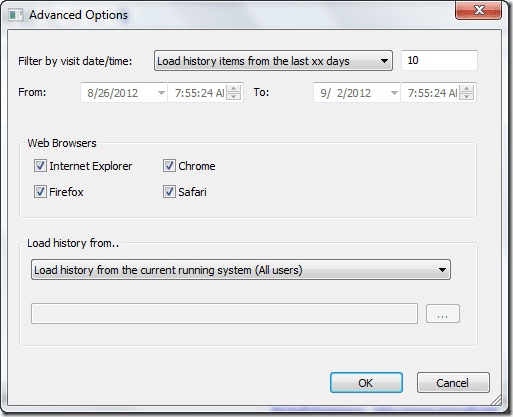
שלב 3: בחר את דפדפני האינטרנט שמהם ברצונך לייבא את הנתונים ולחץ על הלחצן אישור. אם יש לך
יותר מפרופיל משתמש אחד ב-Windows, אתה יכול לבחור את המשתמש הספציפי שברצונך לקרוא את הנתונים עבורו.זה הכל, הכלי יאסוף נתונים מכל הדפדפנים ויציג בפניכם את כל הרשימה תוך שניות. הפרטים כוללים את כותרת העמוד, כתובת URL, זמן ביקור, דפדפן אינטרנט המשמש לביקור בדף יחד עם חשבון המשתמש המשמש לדפדפן הדף.
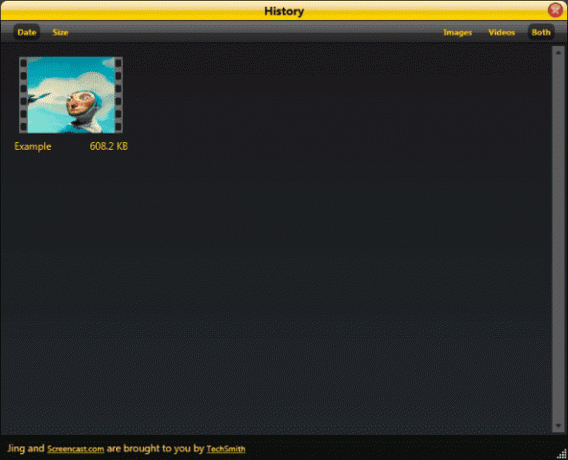
אתה יכול ללחוץ על עמודה כדי לסדר את הרשימה בסדר עולה או יורד מתאים. לחיצה כפולה פשוטה על תוצאת חיפוש לא תפתח את הדף בדפדפן ברירת המחדל שלך, אלא תפתח את מאפיין הדף שממנו תוכל להעתיק את כתובת האתר של הדף כדי לפתוח אותו בדפדפן שלך.
הַגבָּלָה
BrowsingHistoryView הוא כלי נהדר לקרוא את כל היסטוריית הגלישה של המחשב שלך במקום אחד, אך ישנן דרכים רבות שבהן תוכל לברוח ממנה. אם אדם משתמש בדפדפן נייד במחשב שלך, הוא לא מצליח לזהות אותו. יתרה מכך, אם מישהו מוחק את ההיסטוריה בדפדפן המותקן, אין שום סיכוי שתוכל לאחזר אותה בכלי. והדרך הטובה ביותר לברוח היא שימוש בדפדפן פחות מוכר.
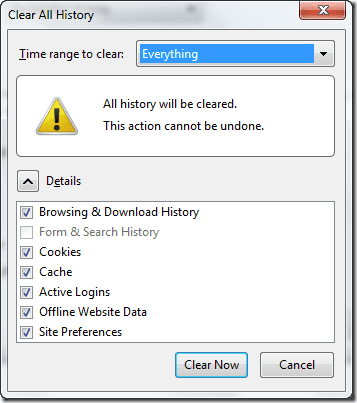
אז אתה מבין, הכלי יעזור לך אבל אם מישהו החליט להערים עליך, יש שום דבר שאתה לא יכול לעשות בקשר לזה חוץ מלקוות שהילדים שלך לא כל כך חכמים כשזה מגיע לכאלה דברים. 🙂
עודכן לאחרונה ב-02 בפברואר, 2022
המאמר לעיל עשוי להכיל קישורי שותפים שעוזרים לתמוך ב-Guiding Tech. עם זאת, זה לא משפיע על שלמות העריכה שלנו. התוכן נשאר חסר פניות ואותנטי.
האם ידעת
הדפדפן שלך עוקב אחר מערכת ההפעלה, כתובת ה-IP, הדפדפן, וגם תוספים ותוספות של הדפדפן.



